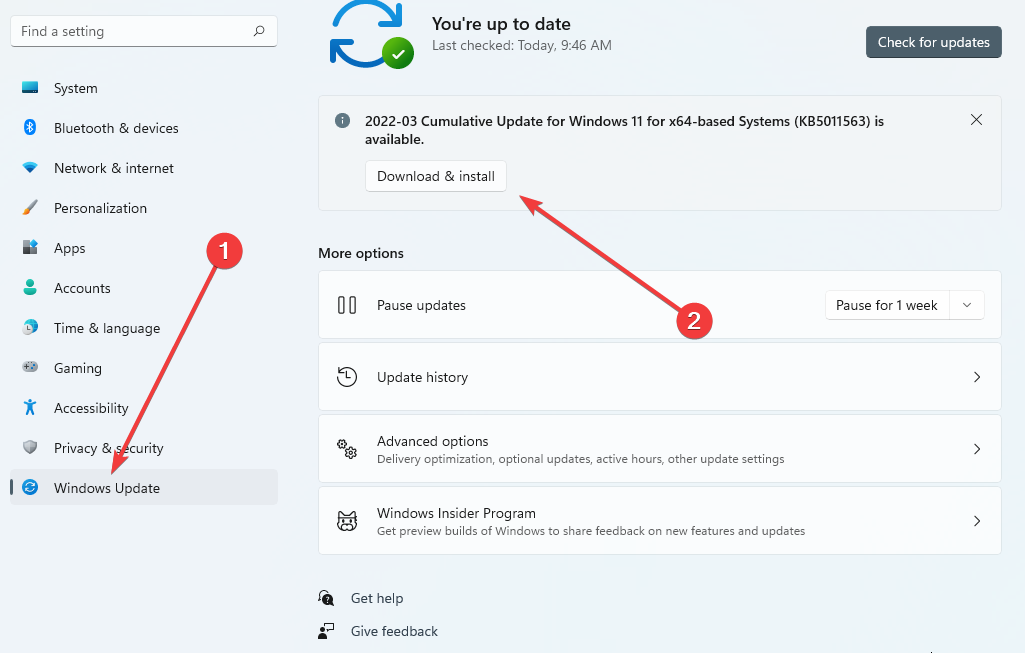- Logitech Unifying პროდუქტები იძლევა მდე 6 პროდუქტები, რომლებიც მუშაობენ ერთი მიმღების გამოყენებით.
- Logitech Unifying პროგრამული უზრუნველყოფა წყვილდება მხოლოდ Logitech Unifying-ის სერტიფიცირებულ პროდუქტებთან და არ უჭერს მხარს სხვა სერიებს.
- რა მოხდება, თუ რესივერი დაკარგე? თქვენ შეგიძლიათ მარტივად შეიძინოთ შემცვლელი მიმღები.

შეამცირეთ სისტემის რესურსების გამოყენების სიხშირე და გაზარდეთ თამაშში FPS, გაზარდეთ საერთო შესრულება და შეამცირეთ შეყოვნების პრობლემები თამაშის ცეცხლი.
- თამაშების სრული ოპტიმიზაცია
- ფაილის დეფრაგმენტის პროგრამა და აპლიკაციის ოპტიმიზატორი
- პარამეტრების შესწორების ინსტრუმენტი
- მართეთ ყველა თამაში ერთ ერთიან პანელში
- ოპერატიული მეხსიერების ავტომატური ოპტიმიზაცია
- ზღუდავს არასაჭირო პროცესებს
ისარგებლეთ გულუხვი შეთავაზებებით!
Logitech-ს აქვს გიჟური ფუნქცია, რომელიც გვეხმარება შევამციროთ არეულობა და აღმოვფხვრათ მრავალი USB dongle-ის ტარების აუცილებლობა Logitech-ის თითოეული მოწყობილობისთვის (კლავიატურა, მაუსი, სენსორული პანელი, ტრეკpad და სხვა).
ერთი მიმღებით შეგიძლიათ დაარეგისტრიროთ 6-მდე Logitech მოწყობილობა. ამისათვის Logitech იყენებს პროგრამას სახელწოდებით Logitech Unifying Software.
აპლიკაცია საშუალებას გაძლევთ დააკავშიროთ Logitech Unifying Certified პროდუქტი ერთ Logitech Unifying Receiver-თან და შეგიძლიათ გამოიყენოთ 6-მდე პროდუქტი ერთდროულად ამ მიმღების გამოყენებით.
ამ პროგრამული უზრუნველყოფის ჩამოტვირთვა და გამოყენება უფასოა, მაგრამ პრობლემა ის არის, რომ ის დიდი ხნის განმავლობაში არ განახლებულა და შეიძლება ცოტა რთული იყოს დაყენება და დაწყვილება.
განაგრძეთ კითხვა, რათა გაიგოთ, როგორ ჩამოტვირთოთ და დააინსტალიროთ Logitech Unifying Software Windows 11-ისთვის.
როგორ გადმოვწერო Logitech Unifying პროგრამული უზრუნველყოფის ინსტალერი და გამოვიყენო იგი?
1. ჩამოტვირთეთ პროგრამული უზრუნველყოფა
- Წადი Logitech-ის ჩამოტვირთვის ოფიციალური გვერდი.
- Logitech-ის მიერ Windows 11-ის ოფიციალური ინსტალერი ჯერ არ არის. ასე რომ, აირჩიეთ Windows 10 ვერსია. ეს მხარს უჭერს და მუშაობს Windows 11-თანაც.
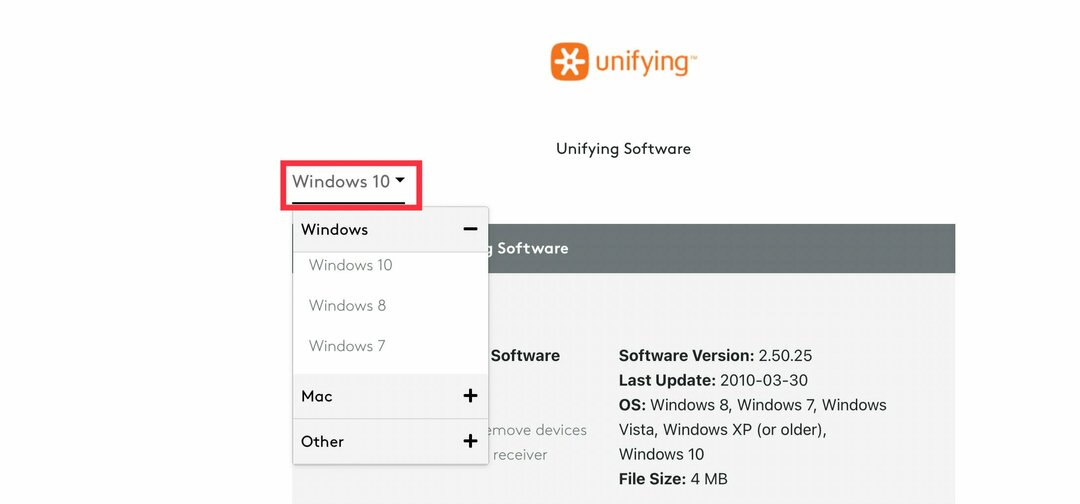
- Დააკლიკეთ ჩამოტვირთვა.
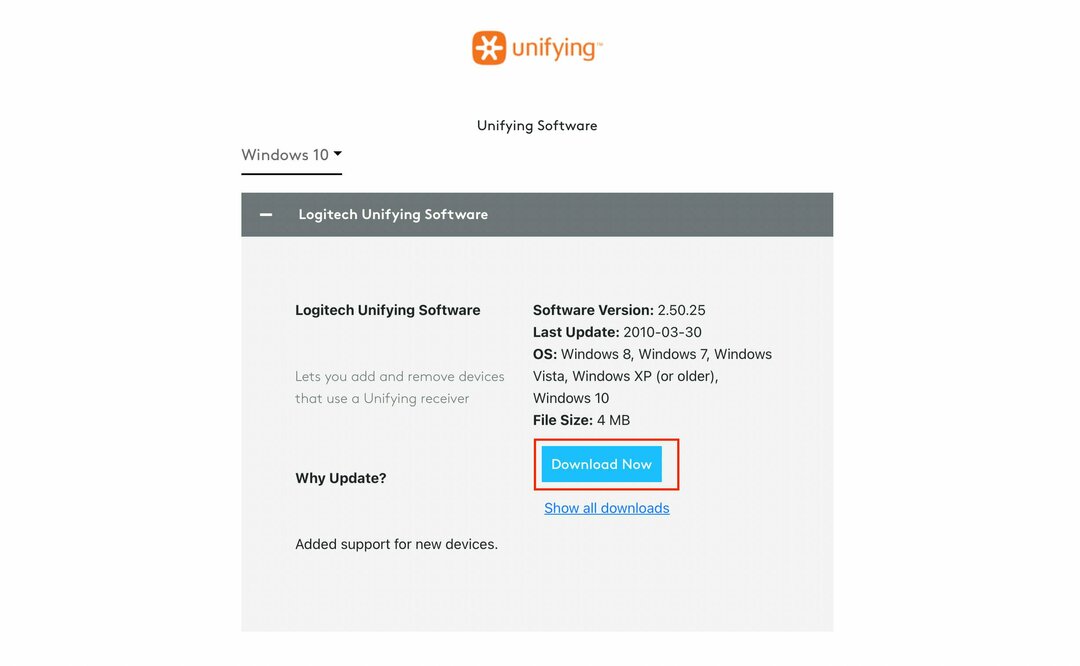
დასრულების შემდეგ, მიჰყევით ამ ნაბიჯებს თქვენი მოწყობილობების ინსტალაციისა და დასაწყვილებლად.
2. დააინსტალირეთ აპლიკაცია
- მას შემდეგ რაც ჩამოტვირთავთ პროგრამულ უზრუნველყოფას Logitech-ის ვებსაიტიდან, გახსენით აპლიკაცია პროგრამის დასაინსტალირებლად.
- პროგრამის გახსნის შემდეგ აირჩიეთ მე ვეთანხმები სალიცენზიო ხელშეკრულების პირობებს და დააწკაპუნეთ Დაინსტალირება.
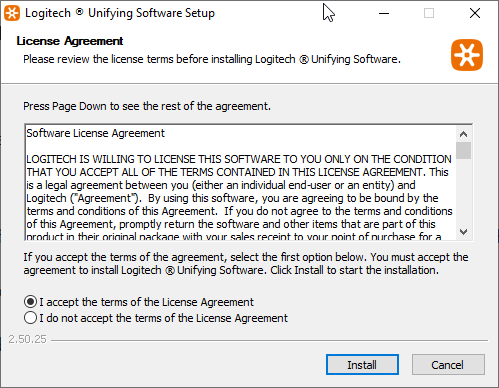
- დაელოდეთ ინსტალაციის პროცესის დასრულებას.
- ინსტალაციის დასრულების შემდეგ დააჭირეთ დასრულება თქვენი Logitech მოწყობილობების დასაწყვილებლად.
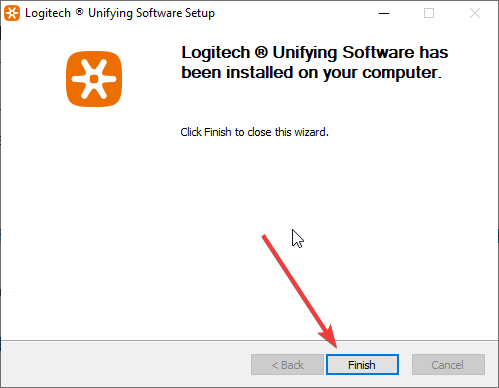
- RAM უნდა იყოს უფრო სწრაფი ვიდრე CPU? შეიტყვეთ აქ
- არ არის საკმარისი მეხსიერება Windows 11-ში? აი რა უნდა გააკეთო
3. დააწყვილეთ Logitech მოწყობილობები
- შეაერთეთ გამაერთიანებელი მიმღები თქვენი კომპიუტერის USB პორტში.
- დააჭირეთ დაწყების მენიუს და დააწკაპუნეთ Logitech ერთიანი ხატი.
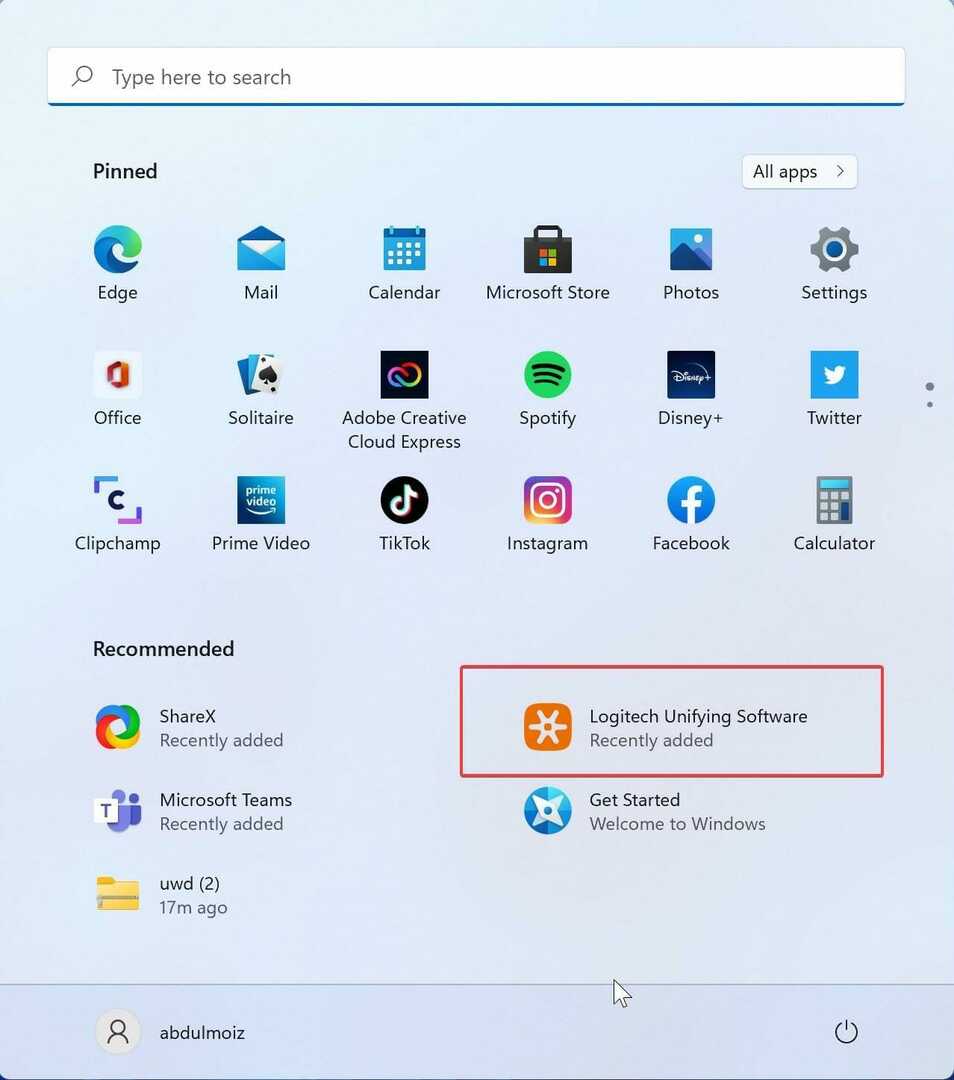
- Დააკლიკეთ შემდეგი მისასალმებელი ეკრანზე.
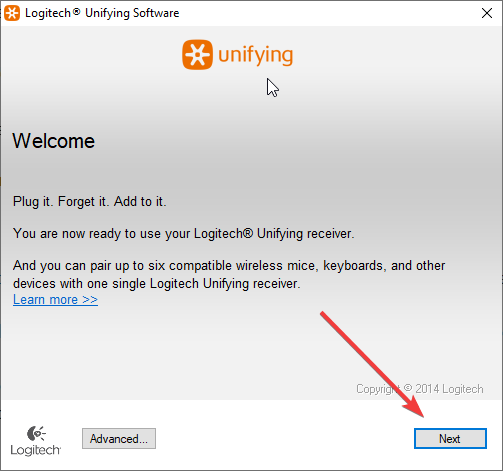
- ახლა გადატვირთეთ თქვენი Logitech მოწყობილობები მათი გამორთვით და ჩართვით.
- დაელოდეთ პროგრამას თქვენი მოწყობილობის აღმოჩენას. აღმოჩენის შემდეგ, იმისათვის რომ დაადასტუროთ, რომ Logitech მოწყობილობა გამართულად მუშაობს, აირჩიეთ დიახ და შემდეგ დააწკაპუნეთ შემდეგი.
- თქვენი მოწყობილობა ახლა მზად არის გამოსაყენებლად.
გაიმეორეთ ნაბიჯები თითოეულ მოწყობილობასთან, რომ დააკავშიროთ ისინი აპლიკაციასთან და შეგიძლიათ დააკავშიროთ 6-მდე მოწყობილობა.
მხარს უჭერს თუ არა Logitech Gsuite Logitech Unifying?
Logitech G კომპლექტის მოწყობილობები, როგორიცაა G Hub, შექმნილია ექსკლუზიურად მოთამაშეებისთვის. ეს მათ საშუალებას აძლევს ფართოდ დააკონფიგურირონ თავიანთი სათამაშო გამოცდილება. Logitech G პროდუქტებს არ უჭერს მხარს Logitech Unifying. Logitech G კომპლექტის საშუალებით (G Hub და G მოწყობილობები), მოთამაშეებს შეუძლიათ G მოწყობილობების ინტეგრირება G Hub-თან, რაც მნიშვნელოვნად აუმჯობესებს სათამაშო გამოცდილებას.
თუ თქვენ გაქვთ Logitech G მოწყობილობა, შეგიძლიათ დააინსტალირეთ Ghubდა მას გააჩნია უფრო მეტი ელვისებური ეფექტი მის წინა სათამაშო პროგრამულ უზრუნველყოფასთან შედარებით, Logitech-ის სათამაშო პროგრამული უზრუნველყოფა. G Hub ახლა მოიცავს Screen Sampler და Audio Visualizer ეფექტებს.
თქვენ ასევე შეგიძლიათ შექმნათ თქვენი მაკრო და მიაკუთვნოთ იგი კლავიატურის კლავიშს, მაუსის ღილაკს ან სხვა შეყვანის მოწყობილობებს. თქვენ შეგიძლიათ ჩამოტვირთოთ სხვა მოთამაშეების პროფილები და ასევე შეგიძლიათ გააზიაროთ თქვენი.
მაგრამ G Hub პროგრამული უზრუნველყოფა ზოგჯერ წყვეტს მუშაობას თქვენს Windows 11-ზე და 10 სისტემა და ეს შეიძლება იყოს მრავალი მიზეზის გამო. თუ თქვენი G Hub არ მუშაობსსცადეთ პროგრამული უზრუნველყოფის დეინსტალაცია და ხელახლა ინსტალაცია (G Hub).
Logitech Unifying არის გამორჩეული იდეა, რომელიც განხორციელდა Logitech გუნდის მიერ ჩვეულებრივი და ოფისის მომხმარებლებისთვის. რაც უფრო მეტი ადამიანი ყიდულობს Bluetooth მოწყობილობებს მავთულისგან გასათავისუფლებლად, უკაბელო მოწყობილობებს აქვთ პრობლემები, როგორიცაა ის ფაქტი, რომ თითოეულ მოწყობილობას მოყვება თავისი მიმღები.
Logitech-მა გადაჭრა ეს პრობლემა თავის გზაზე Logitech Unifying-ით. გარდა ამისა, თქვენ შეგიძლიათ მარტივად შეიძინოთ შემცვლელი მიმღები დაკარგვის შემთხვევაში.
 ჯერ კიდევ გაქვთ პრობლემები?გაასწორეთ ისინი ამ ხელსაწყოთი:
ჯერ კიდევ გაქვთ პრობლემები?გაასწორეთ ისინი ამ ხელსაწყოთი:
- ჩამოტვირთეთ ეს PC Repair Tool შესანიშნავად შეფასდა TrustPilot.com-ზე (ჩამოტვირთვა იწყება ამ გვერდზე).
- დააწკაპუნეთ სკანირების დაწყება იპოვონ Windows-ის პრობლემები, რამაც შეიძლება გამოიწვიოს კომპიუტერის პრობლემები.
- დააწკაპუნეთ შეკეთება ყველა დაპატენტებულ ტექნოლოგიებთან დაკავშირებული პრობლემების გადასაჭრელად (ექსკლუზიური ფასდაკლება ჩვენი მკითხველებისთვის).
Restoro ჩამოტვირთულია 0 მკითხველი ამ თვეში.